
【Huluを始めるなら必読&保存】登録方法を徹底的に解説していくよ!
Contents[OPEN]
Amazonアプリ内決済で登録するならAmazon Fire TVから
スマートテレビでない通常のテレビでHuluなどの動画配信サービスを利用する場合「Amazon Fire TV」などの外部デバイスが必要になります。実はこのAmazon Fire TVでもHuluの利用料金の決済を行うことが可能です。
まずAmazon Fire TVを起動して、Huluのアプリを開きましょう。「新規登録」を選択して、メールアドレスやパスワード、お客様情報などを入力します。ここまではテレビでの登録手順と同じです。
Amazon Fire TVでの登録では、最後の決済手段の設定の際、Amazon アカウントのパスワードを入力する必要があります。
パスワードの入力が完了すると、機能制限のオンオフを決めるページに移ります。機能制限とは、今後Amazon Fire TV内で何かを購入する際、パスワードの入力画面を開くかどうかを決める機能のことです。
「有効にする」を選択すれば、今後もパスワードの入力が必要になります。「無効にする」を選択すれば、今後パスワードの入力が省略されます。好きな方を選びましょう。
ここまで終われば完了です。この方法で登録すると、料金はAmazonアカウント経由で決済されます。
【Huluの新規登録】方法によって金額などに差があるの知ってる?
Huluの月額料金は税込み1,026円に設定されています。これはほとんどの決済手段で一律です。しかし実は、一部の決済手段の場合のみ、料金が違うことをご存知でしょうか。
この章では、Huluを割高な料金で利用しないための注意点をご紹介します。Huluを使う最大のメリットは「料金の安さ」です。そのメリットを存分に活かすためにも、できるだけ割高になる方法を使わないようにするのがベターです。
iTunes決済をすると割高になる
先ほど説明したiTunes Storeを使った決済方法ですが、この方法を使うと実は他の決済手段よりも料金が割高になってしまうのです。
クレジットカードや電子マネーなど、他の決済手段では月額税込み1,026円ですが、iTunes Storeの場合のみ、税込み1,050円になります。たったの24円の差ですが、iTunes Storeだからその分手間がかからないという訳でもありません。
登録にかかる手間はどの方法でも大差ないので、できるなら他の決済手段を用いた方がいいでしょう。
Hulu チケットで決済すると無料トライアルが使えない
Huluの登録を行う際「Hulu チケット」を使う方法もあります。Hulu チケットとは、コンビニやオンラインストアで購入ができる、プリペイド型のHulu用のチケットのことです。
このHulu チケットについては後ほど解説しますが、これを使った場合、2週間の無料お試し期間が使えなくなります。
【Huluの新規登録方法】Hulu チケットについて
先ほど説明した「Hulu チケット」とは一体なんなのでしょうか。この章ではその疑問について解説します。
Hulu チケットとは?
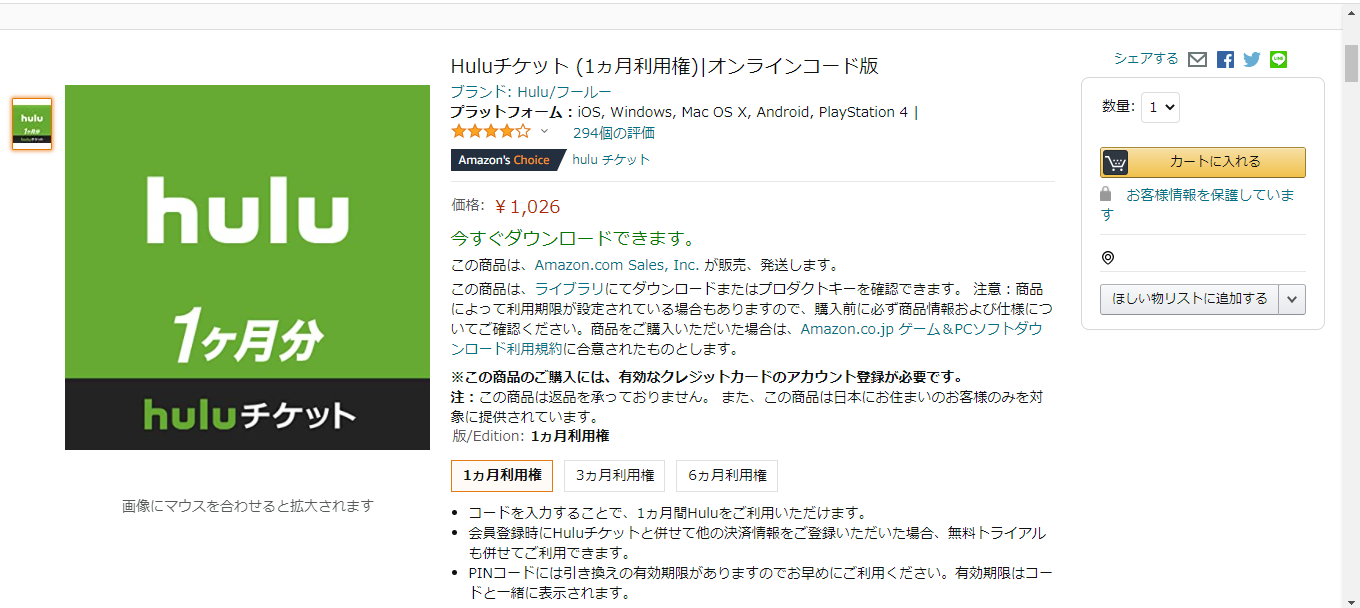
Hulu チケットとは、期間限定でHuluを利用できるようになるプリペイド型にチケットのことで、全国のコンビニやオンラインストアで購入することができます。
Huluに新規登録する際、決済手段のページで「Hulu チケット」を選択しましょう。チケットの番号を入力することでクレジットカードや携帯会社のキャリア決済を用いずに登録を完了させることができます。